
Пакети деб - инсталационе датотеке које су инсталиране користећи специјализоване комуналије. Дебиан дистрибуција и монтажа на основу њега подржава инсталацију датотека формата деб подразумевано, односно, то не мора да учита додатне алате или претворите. Корисник може да користи различите начине за распакирање датотека и пређите на директну интеракцију са софтвером. Данас желимо да кажемо о свим методама за инсталирање таквих пакета у Дебиан оперативном систему.
Инсталирајте пакете ДЕБ-а у Дебиан-у
У већини случајева програми се учитавају и инсталирају путем специјалних команди конзоле, а све датотеке се у то време преузму од службеног или прилагођеног складишта. Међутим, такве методе имају одређена ограничења и нијансе које понекад једноставно присиљавају кориснике унапред да би добили пакет деб и инсталирају га другим опцијама. У таквим је случајевима да се користи једна од следећих упутстава, проналажење оптималне опције.Метода 1: Покретање инсталације путем прегледача
Први пут је одмах применити стандардни пакет менаџера у претраживачу приликом преузимања датотека деб. Предлажемо да користимо ову опцију у случајевима када прво морате да преузмете пакет преко веб претраживача да бисте га инсталирали. Тако да само убрзате поступак. Погледајмо поступак, узимајући пример стандардне претраживача Мозилла Фирефок.
- За почетак, одаберите верзију пакета погодне за своју Скупштину, а затим је почните да га преузмете.
- Екран приказује образац са могућношћу избора. У овом случају проверите квачицу "Отвори Б" и проверите да ли је опција "инсталирање апликација" (подразумевано) "изабрана као алат.
- По завршетку преузимања, нови прозор БАТЦХ менаџера ће се одмах отворити. Овде би требало да кликнете на одговарајуће дугме да бисте започели поступак.
- Такви процеси у оперативном систему се изводе искључиво у име СуперУсер-а, тако да ћете морати да унесете његову лозинку за наставак.
- Очекујте крај, а затим покрените добијени софтвер, на пример, путем менија апликације или уношењем наредбе Покретање у конзоли.
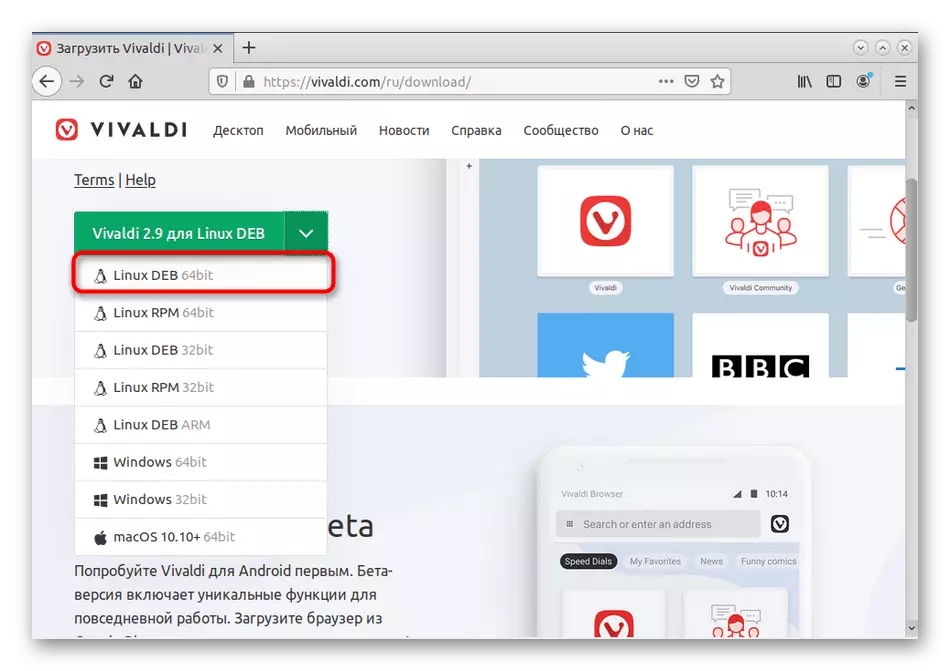

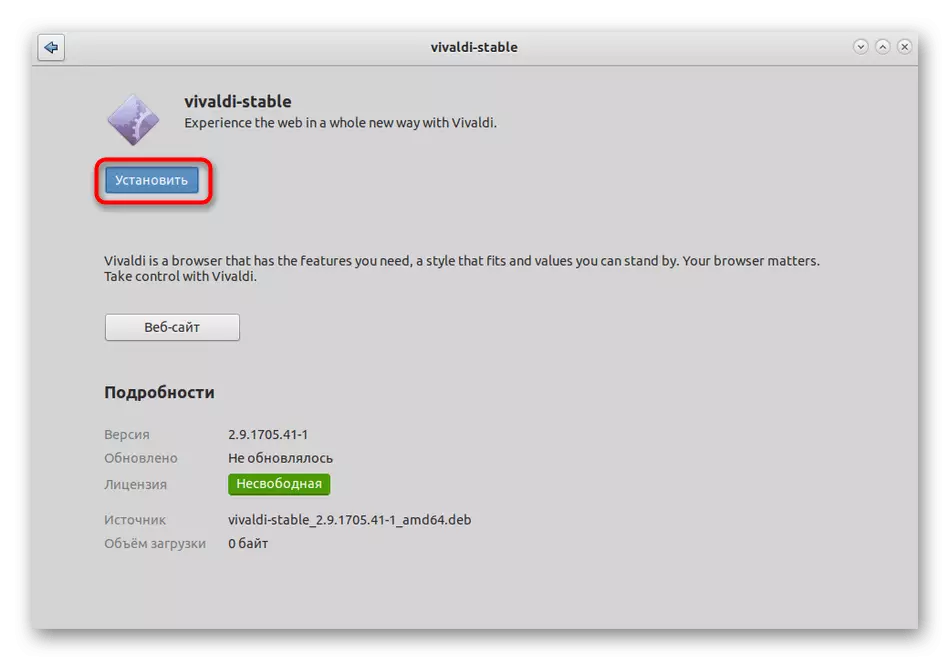
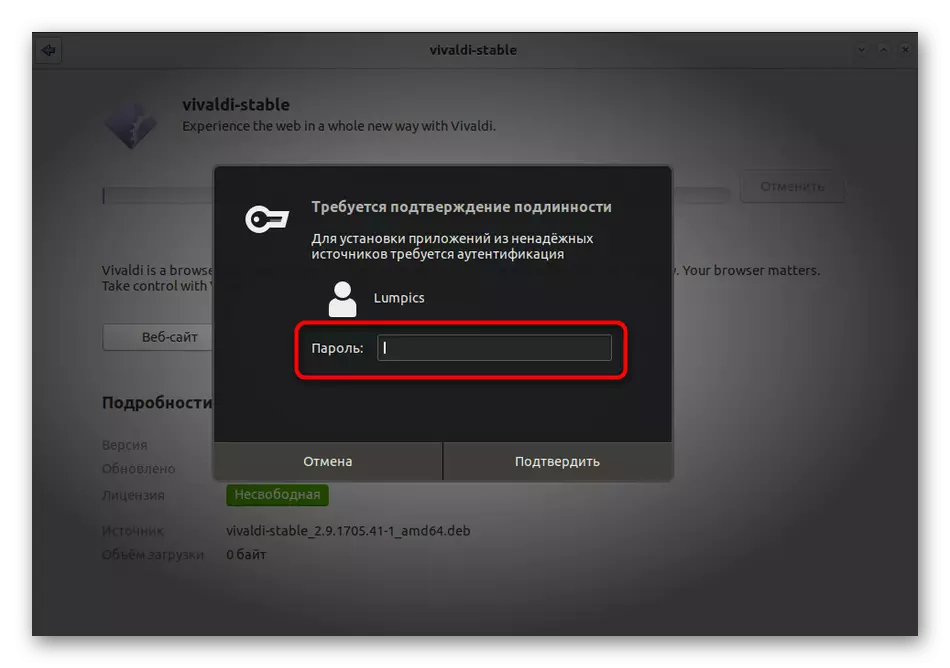
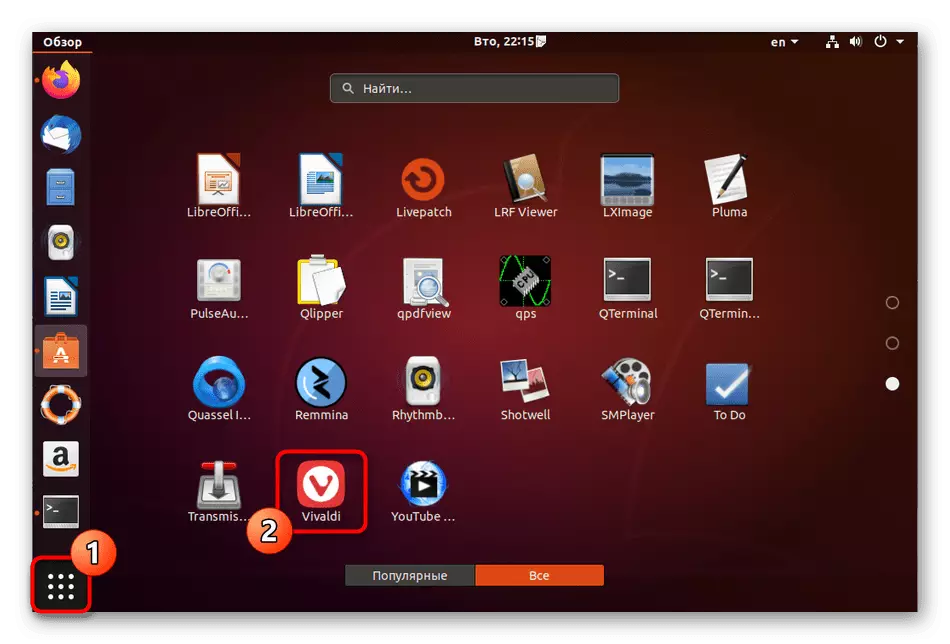
Кардинална разлика ове опције од свих осталих је да се пакет након успешне инсталације одмах избрише и не сме се чувати у мапи са преузимањима. Ово вас неће само уштедети од потребе да сами бришете датотеке, али ће вам омогућити да сачувате слободан простор на акумулатору.
2. метод: Стандардни инсталатер
Као што бисте могли приметити, у првој методи смо користили стандардни батцх менаџер да инсталирамо апликацију путем прегледача. На овај начин ћемо разговарати и о овом алату, али сада веб претраживач неће бити укључен ни на који начин. Следеће радње се препоручују да се примијене ако сте већ добили пакет деб или уметнули уклоњиви медиј у којем се налази неопходан објект.
- Идите на локацију на којој се чува жељени софтвер и кликните на десно дугме миша.
- У контекстном менију који се појављује, заинтересовани сте за прву линију под називом "Отвори за инсталирање апликација".
- Остаје само да кликнете на дугме "Инсталирај" и сачекајте крај процеса.
- Ако су се током поступка догодиле неке грешке, поново позовите контекстни мени пакета и идите на својства.
- Овде на картици "Права", потврдите потврдни оквир "Омогућите извршење датотеке као програма". Ово ће поправити грешке у кодирању које се јављају приликом креирања пакета. Након промене, потребно је поново покренути инсталацију тако да правилно прође.

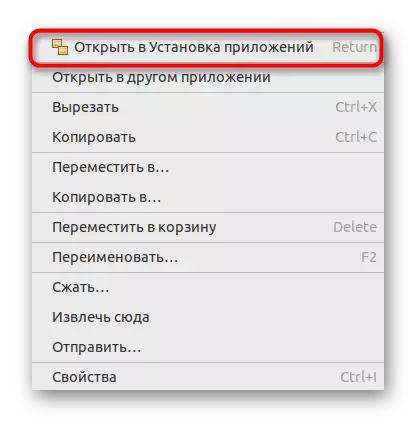



Понекад се појаве ситуације када ова инсталација значи да правилно функционише или корисник једноставно не одговара својој функционалности. Тада ништа не спречава употребу одлуке треће стране, али за то морате обављати додатне акције.
Метода 3: ГДЕБИ Утилити
Услужни програм под називом ГДЕБИ је најпопуларнији алат од програмера трећих страна, који је намењен инсталирању пакета ДЕБ-а, који је већ јасан од њеног имена. Саветујемо вам да га користите као алтернативу стандардном менаџеру пакета. За почетак, мораћете да је додате у систем, који се догађа:
- Отворите мени апликације и покрените терминал.
- Овде ћете морати да уметнете Судо Апт Инсталл ГДЕБИ наредбу. Да бисте га активирали, кликните на Ентер.
- Као што већ знате, инсталација је последица имена Суперуса. Потврдите аутентичност рачуна уношењем лозинке. Размотрите да ли се знакови унели на овај начин нису приказани.
- Бићете обавештени да је инсталација успешно прошла. Након тога идите на локацију пакета ДЕБ, кликните на ПКМ и у контекстном менију изаберите опцију "Отвори у другој апликацији".
- На листи се изаберите "ГДЕБИ пакет инсталациони програм", двоструким кликом на ЛКМ низ.
- Стандардни софтверски прозор ће почети. Овде можете сазнати статус верзије пакета, упознати се са описом и укључено у датотеке. Ако сте спремни, кликните на "Сет" и причекајте завршетак процеса.
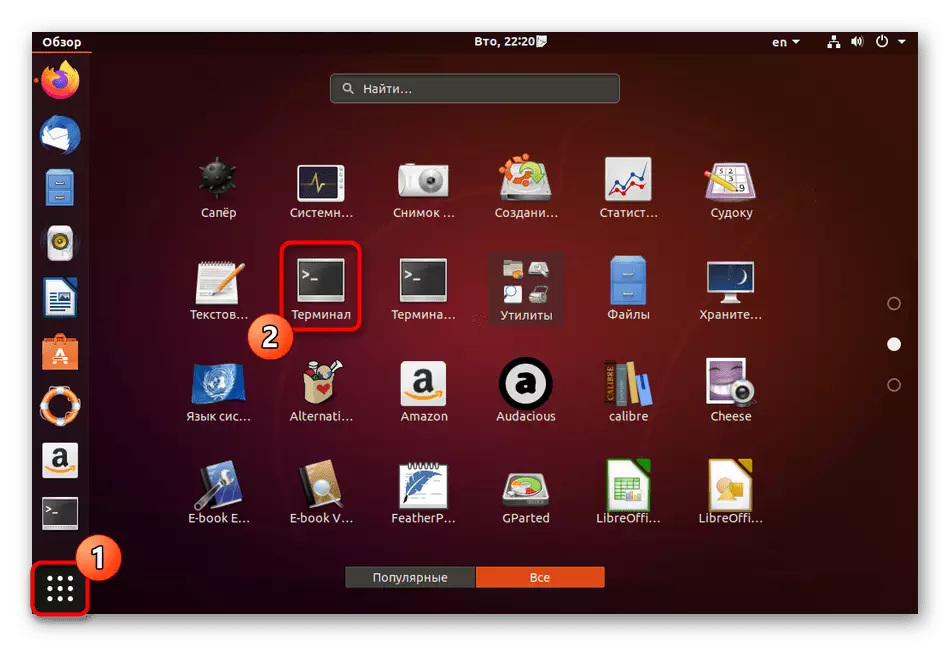

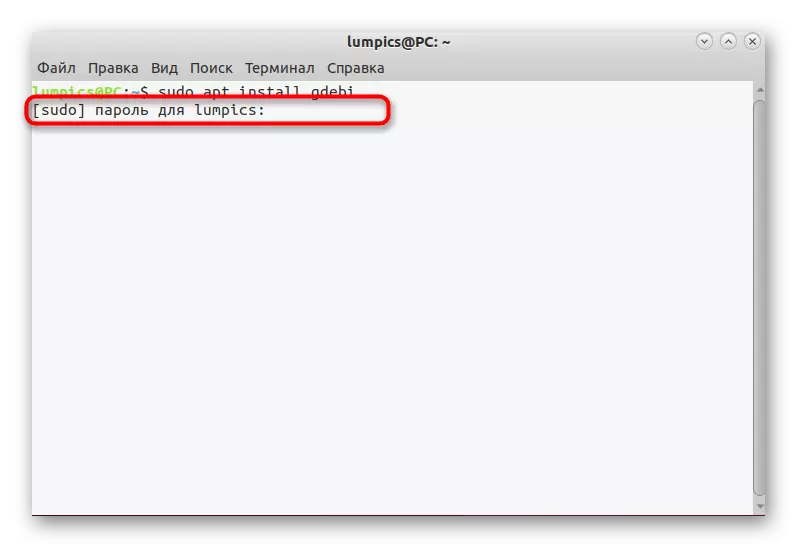
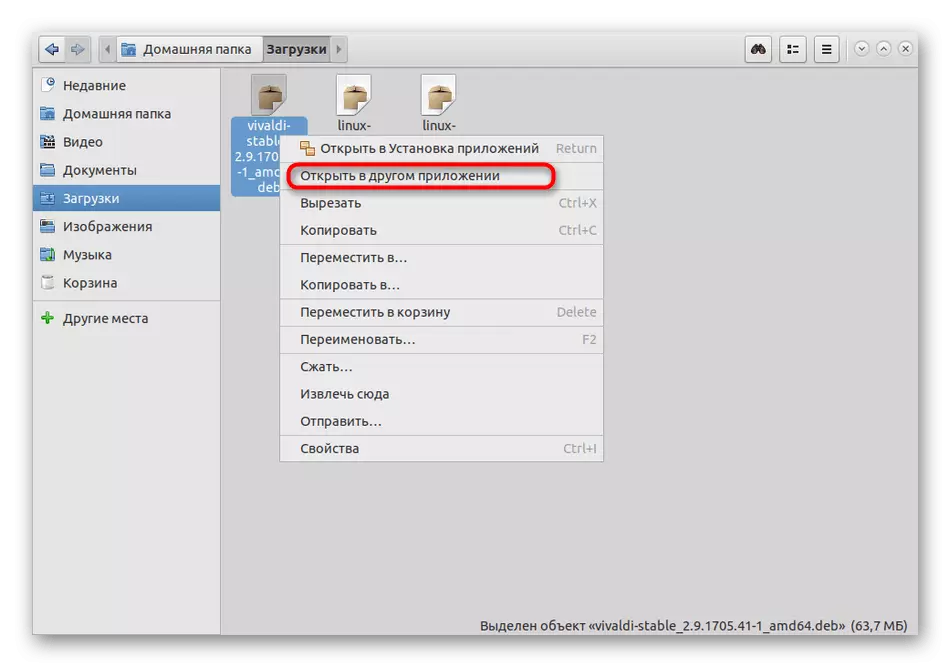
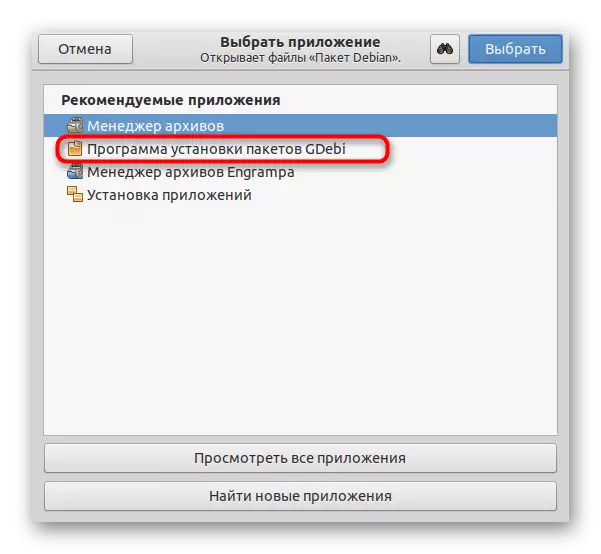

Као што видите, није ништа компликовано у коришћењу трећих алата за додавање пакета није. Ако нисте задовољни ГДЕБИ, потражите приступачан аналог, читати га својом званичном документацијом да бисте схватили да ли да користите ово решење као средство за инсталирање пакета.
Метода 4: наредба ДПКГ
Као последњи пример инсталирања датотека типа Деб на Дебиан, размислите о стандардној команди терминала. За ову врсту инсталације, мораћете да истражите једноставну синтаксу команде и знате локацију датотеке, тако да не би требало да постоје потешкоће.
- За почетак, схватимо то са дефиницијом тачног пута до датотеке. Да бисте то учинили, пронађите га преко менаџера датотека, позовите контекстни мени и идите на "Својства".
- Овде се сети или копирајте стазу "Матична мапа". Он је онај ко је тачна локација.
- Након тога отворите конзолу било којим погодном методом, на пример, путем панела "Фаворити".
- Унесите СУДО ДПКГ -И / ХОМЕ / УСЕР / ПРОГРАМ / НАМЕ.ДЕБ наредбу. Замените пут са сопственим, као и наведите име програма, узимајући у обзир ширење.
- Потврдите деловање Супер корисничке лозинке.
- Почеће са читањем и распакирањем базе података и распакирања.
- По завршетку појавиће се нова линија уноса и можете да прегледате целокупну секвенцу инсталације на врху и научите да ли се успешно завршило.


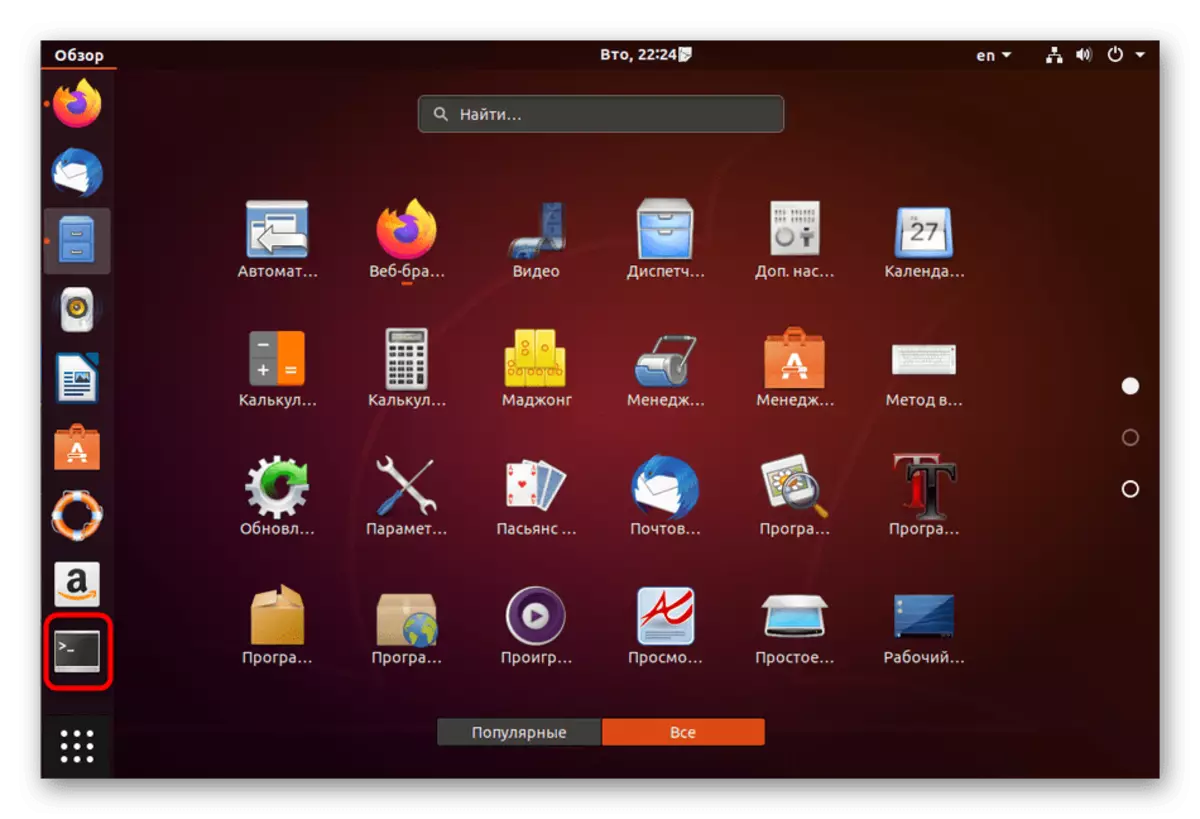
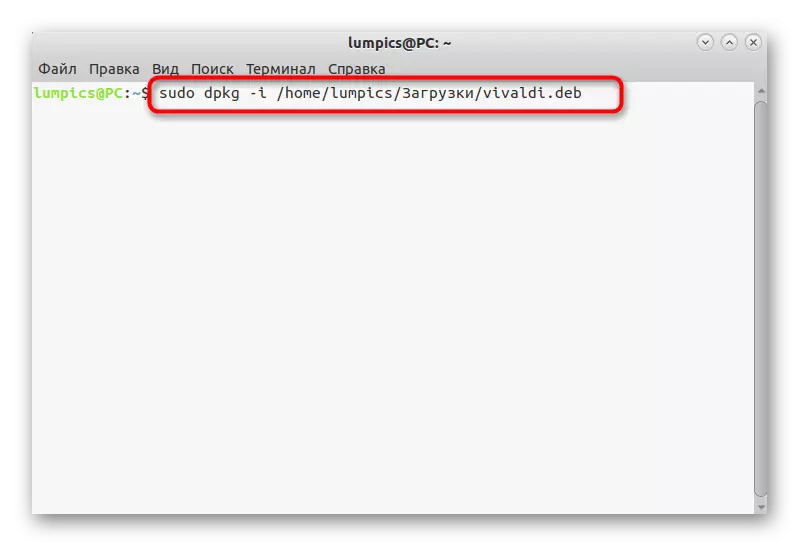

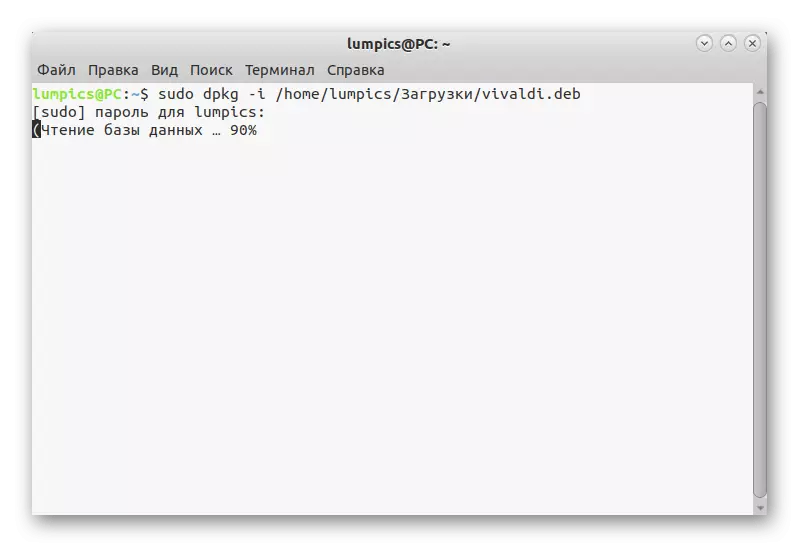

Ако нема жеље да уђете на цео пут, на пример, ако је потребно, поставите неколико апликација заредом, можете прећи унапред на ову локацију путем ЦД-а.
Овај чланак раставио је приступачне методе постављања пакета дебама на Дебиан. Ако сте почетни корисник, прочитајте сваку опцију да бисте пронашли најбољу методу оптимално за себе. Поред тога, увијек се чини да је извршење тимова конзоле теже контролисати графичку шкољку, али вреди их само неколико пута да их упознате да се навикне и иду на сталну интеракцију са "терминалом".
